Việc tạo mục lục là đặc biệt quan trọng trong Word. Với những bài báo cáo, luận văn hay soạn thảo văn bản dài, nhiều đề mục thì việc tạo mục lục là rất cần thiết. Giúp thực hiện đúng yêu cầu của luận văn, bài báo cáo bắt buộc có và rút ngắn thời gian tra cứu đề mục, thuận tiện chỉnh sửa.
Các bước thực hiện tạo mục lục theo Chương, Phần
Đầu tiên phải hiểu rõ bản chất của cách tạo mục lục này.
- Heading 1: Tương đương với chỉ mục lớn nhất. Ví dụ: Chương, Phần…
- Heading 2: Tương đương với chỉ mục phía sau chỉ mục Chương, Phần…. Ví dụ: 1.1, 1.2,…
- Heading 3: Là con của Heading 2. Tức phía sau Heading 2. Ví dụ: 1.1.1, 1.1.2,…
- Heading 4, 5: Tương tự
Bước 1: Đặt trỏ chuột phần nội dung muốn làm đề mục. Tại tab Home chọn Current List

Bước 2: Click tiếp vào Current List -> Define New Multilevel List…

Tại Enter Formatting for number: thêm chữ Chương hoặc Phần tuỳ ý
Tại Follow number with: Space -> Để khoảng cách giữa số chương, phần và chữ sát lại

Bước 3: Tại Heading 1 nhấn chuột phải chọn Modify… để chỉnh sửa lại font chữ, màu chữ, paragrabh…
Sau khi chỉnh xong font chữ, cỡ chữ căn lề… tiếp tục nhấn Format -> Paragrabh để chỉnh giãn dòng cách đoạn… Sau đó nhấn OK.

Bước 4: Tại Heading 2 nhấn chuột phải chọn Modify… để chỉnh sửa lại font chữ, màu chữ, giãn dòng, cách đoạn… Giống như bước trên.
Kết quả: Số của chỉ mục tự động nhảy theo Chương.
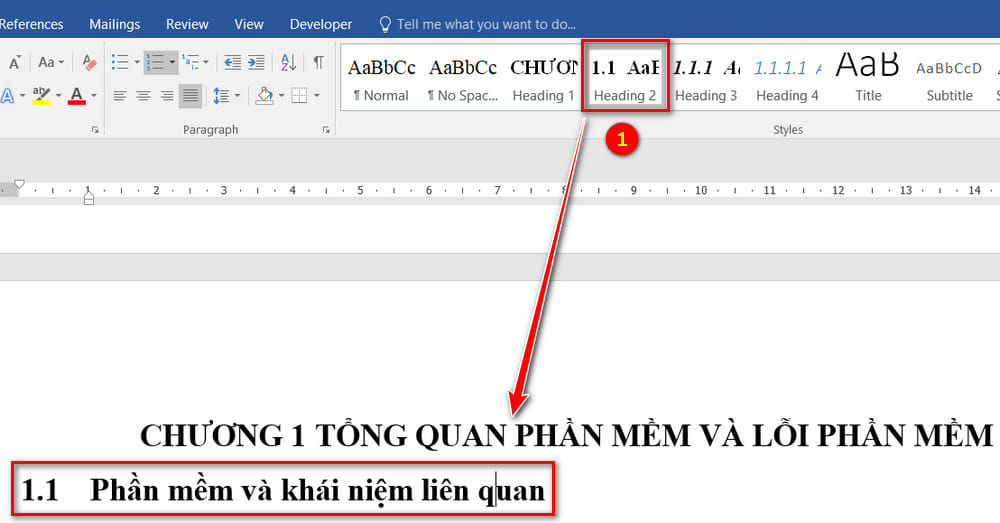
Các heading còn lại chỉ cần chọn dòng chứa nội dung cần chạy mục lục thì tại tab Home chọn Heading tương ứng nội dung là xong.
Thực hiện chạy mục lục tự động
Sau khi đã tạo xong Heading từ trên xuống hết nội dung bài thì tiếp theo chạy mục lục cho bài viết. Có 2 cách thực hiện.
Cách 1: Sử dụng các mẫu có sẵn (Automatic Table)
Thực hiện: Tại trang Mục Lục đặt trỏ chuột. Tại tab References -> Table of Contents -> Tại thanh công cụ chọn tuỳ thích các kiểu có sẵn: Automatic Table 1, Automatic Table 2,…
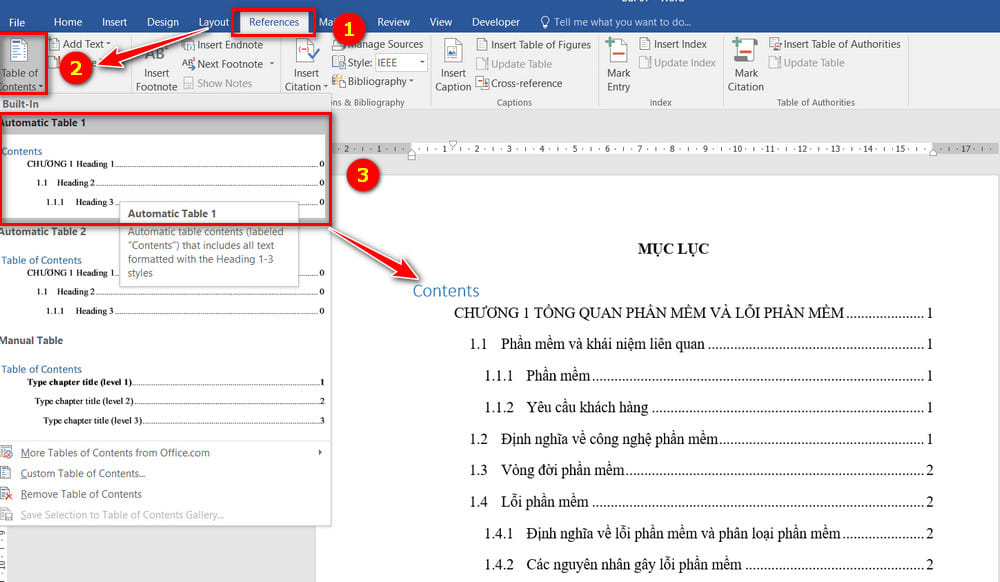
Cách 2: Tạo Mục Lục theo ý mình muốn (Custom Table of Contents…)
Bước 1: Tại trang Mục Lục đặt trỏ chuột. Tại tab References -> Table of Contents -> Custom Table of Contents…

Bước 2: Thiết lập Custom Table of Contents
- Show page numbers: Hiển thị số trang ứng với tên đề mục.
- Right align page numbers: Hiển thị số trang nằm ở sát lề bên phải (nếu bỏ chọn, số trang sẽ nằm ở ngay liền sau tên đề mục).
- Tab leader: Hình thức dóng hàng, đối chiếu giữa tên đề mục và số trang (dùng chuỗi các dấu chấm, dấu gạch ngang, hoặc bỏ trắng).
- Use hyperlinks instead of page number: Nhấn chọn này thì sau khi có mục lục. Mình muốn click tới chỉ mục nào thì nó chạy ngay đến mục đó.
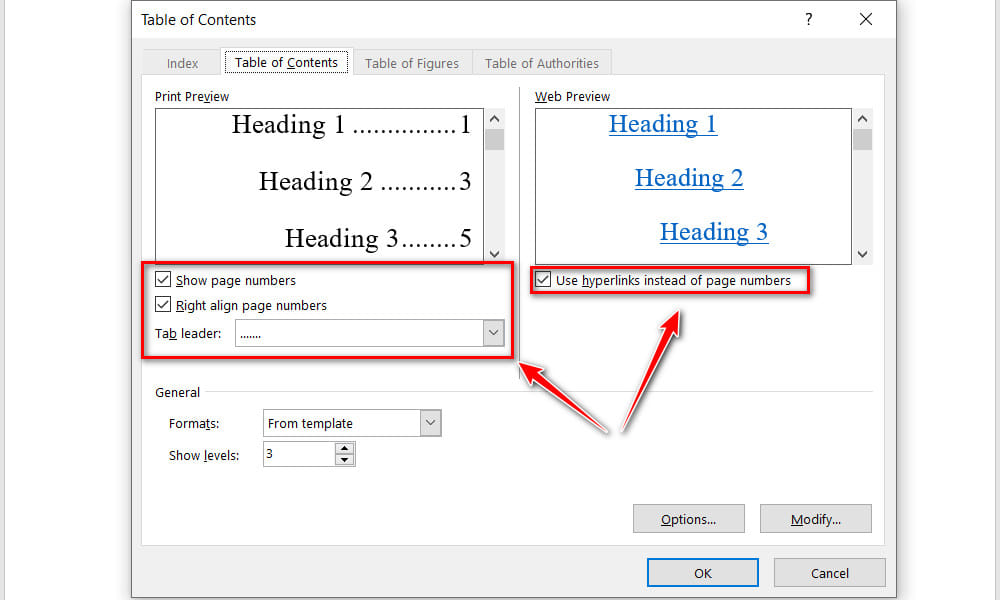
Bước 3: Xem kết quả:

Cập nhật mục lục tự động
Khi chúng ta thay đổi nội dung các chỉ mục (tên chỉ mục, số trang, …), bạn có thể cập nhật lại mục lục một cách tự động theo một trong ba cách sau đây:
Cách 1: Trong tab References -> Table of Contents -> Click Update Table
- Update page numbers only (chỉ cập nhật số trang)
- Update entire table (cập nhật toàn bộ mục lục)

Cách 2: Click chuột phải vào Mục Lục, chọn Update Field

Video hướng dẫn:
Bài hướng dẫn cách tạo mục lục tự động nhanh chóng trong word 2016, 2019 đã hoàn thành. Với việc tạo như này chúng ta sẽ dễ quản lý bài viết, bài báo cáo, luận văn,… Chúc các bạn thành công!
>> Xem thêm:
- Tạo Mục Lục Cho Hình Ảnh Và Bảng Biểu Tự Động Trong Word
- Tạo Danh Mục Hình Ảnh Tự Động Theo Chương, Phần Trong Word
- Tạo Mục Lục Bảng Biểu Tự Động Theo Chương, Phần Trong Word
Top 15 cách đánh số trang và tạo mục lục trong word biên soạn bởi Nhà Xinh
Hướng dẫn cách đánh số trang trong Word 2010, 2013, 2016, 2019 theo ý muốn đơn giản nhất cho bạn
- Tác giả: didongviet.vn
- Ngày đăng: 05/07/2022
- Rate: 4.68 (501 vote)
- Tóm tắt: Hướng dẫn chi tiết bắt đầu đánh số trang từ một trang nhất định như sau: Bước 1: Chọn Insert, tiếp tục chọn Page Number và chọn Format Page …
- Kết quả tìm kiếm: Cách đánh số trang trong Word không có nhiều sự thay đổi qua từng phiên bản. Bất kể bạn sử dụng Word 2010, 2007, 2013, hay 2016 đều có thể thực hiện tương tự nhau. Vậy nên dù mình sử dụng Word 2010 cho bài hướng dẫn lần này thì bạn cũng đừng lo lắng …
Hướng dẫn tự động đánh số thứ tự mục lục trong Word

- Tác giả: gitiho.com
- Ngày đăng: 02/24/2022
- Rate: 4.46 (593 vote)
- Tóm tắt: Đối với Heading 2, tương tự cũng trong hộp thoại Define New Multilevel List: Phía bên trái hộp thoại => mục Click level to modify, click chọn 2; …
- Kết quả tìm kiếm: Giả sử bạn đang chỉnh sửa một bài viết trong Word và bạn muốn các dòng đầu mục trong bài được đánh số một cách tự động bởi bạn không muốn mất thời gian vào việc đánh số. Trong bài viết này, Gitiho sẽ cung cấp đến bạn cách thức để có thể tự …
Đánh số trang bất kỳ trong Word 2016, Word 2007 – Xóa số trang phần mục lục, trang bìa
- Tác giả: tinhocsieutoc.com
- Ngày đăng: 10/24/2022
- Rate: 4.2 (340 vote)
- Tóm tắt: Làm thế nào để đánh số trang bất kỳ trong Word? Xóa số trang phần mục lục, xóa số trang bìa? Chúng ta hãy cùng tìm hiểu cách đánh số trang trong Word qua …
Phần mục lục có đánh số trang không
- Tác giả: ihoctot.com
- Ngày đăng: 09/03/2022
- Rate: 4.02 (329 vote)
- Tóm tắt: Đánh số trang trong word là 1 thao tác đơn giản hầu như ai cũng biết, các bạn thường đánh được số trang cho văn bản bằng cách Insert >> Page Number là số …
Hường dẫn tạo mục lục trong word 2007 trở lên và word 2003 nhanh nhất
- Tác giả: bizflycloud.vn
- Ngày đăng: 11/01/2022
- Rate: 3.85 (556 vote)
- Tóm tắt: Để làm được việc này thì bạn có thể dùng những Heading được Word xây dựng sẵn hoặc cũng có thể đánh dấu các mục văn bản riêng. Cùng BizFly Cloud …
- Kết quả tìm kiếm: Microsoft Office Word 2003, 2007 và các phiên bản về sau hỗ trợ việc tạo mục lục tự động nhanh và tiết kiệm thời gian cho người dùng. Bạn chỉ cần một vài thao tác đơn giản trên trình soạn thảo văn bản này là có thể tạo mục lục trong word theo ý …
Cách tạo mục lục riêng trong Word
- Tác giả: boxhoidap.com
- Ngày đăng: 02/20/2022
- Rate: 3.71 (393 vote)
- Tóm tắt: Cách tạo mục lục trong word 2010 là gì?Bạn chọn tab References chọn Update Table hộp thoại thông báo bạn muốn cập nhật số trang hay toàn bộ tiêu đề và nội …
Hướng dẫn cách làm mục lục tự động trong Word 2007, 2010, 2013
- Tác giả: nguyenhung.net
- Ngày đăng: 11/19/2022
- Rate: 3.51 (336 vote)
- Tóm tắt: Với mình thế này là đủ nên mình sẽ ấn OK. Tham khảo thêm: Cách đánh số trang trong Word 2007, 2010 và 2013, 2016. Chỉnh sửa style đã tạo. Sau …
- Kết quả tìm kiếm: Như vậy là chúng ta đã hoàn thành việc làm mục lục trong Word tự động rồi. Với hướng dẫn tạo mục lục tự động trong Word chi tiết như này nên bài hướng dẫn hơi dài nhưng Nguyễn Hùng hi vọng rằng nó sẽ giúp các bạn có thể tự tạo mục lục cho bài tập, …
Hướng Dẫn Cách Đánh Số Trang Từ Trang Bất Kỳ Đơn Giản, Dễ Dàng

- Tác giả: luanvan1080.com
- Ngày đăng: 09/06/2022
- Rate: 3.31 (448 vote)
- Tóm tắt: Cách đánh số trang trong Word 2013 từ trang bất kỳ. Trước khi bắt đầu đánh số trang, bạn cần hoàn thành việc soạn thảo văn bản và đánh số sẽ …
- Kết quả tìm kiếm: Sau khi bạn đã đánh số từ trang bất kỳ, đến một trang nào khác bạn lại muốn đánh số 1 để tính tiếp thì phải làm như thế nào? Ví dụ: Bạn đã đánh số 1 từ trang bìa, nhưng lại muốn đánh tiếp 1 từ trang số 2 thì cần thao tác ra sao?. Hãy tiếp tục với …
Cách tạo mục lục tự động trong Word 2016, 2013, 2010, 2007, 2003
- Tác giả: home.tuaf.edu.vn
- Ngày đăng: 03/07/2022
- Rate: 3.07 (524 vote)
- Tóm tắt: Đối với những bài viết báo cáo, luận văn hay tiểu luận được soạn thảo qua Word thì một trong những việc bạn không thể quên khi làm chính là đánh số trang …
- Kết quả tìm kiếm: Bước 2: Tiếp theo bạn phân cấp Heading 2 cho các mục con của nó, các mục thuộc vào Heading 1 ở trên. Ở đây mặc định phân cấp Heading 1 > 2 >3 nhưng bạn có thể tùy chỉnh ở mức độ sâu hơn, Heading 3 sẽ thuộc Heading 2 và heading 2 sẽ thuộc …
Đánh số 1 trang bất kỳ, ngắt trang trong word 2007-2013, tạo mục
- Tác giả: quydat.tuangiao.gov.vn
- Ngày đăng: 12/26/2022
- Rate: 2.82 (93 vote)
- Tóm tắt: Đánh số 1 trang bất kỳ, ngắt trang trong word 2007-2013, tạo mục lục tự động. · Bước 1: Bạn đặt vị trí con trỏ chuột vào đầu trang đó. · Bước 2: Trên thanh công …
Cách tạo mục lục trong word dễ dàng cho word 2010, 2016
- Tác giả: teky.edu.vn
- Ngày đăng: 09/05/2022
- Rate: 2.86 (172 vote)
- Tóm tắt: 1.1 Mục lục Word tự động giúp bạn chủ động hơn trong việc đánh văn bản … Và cần đọc phần nào chi tiết thì chỉ cần kéo đến số trang thông …
- Kết quả tìm kiếm: Những hình ảnh trực quan trên chắc hẳn đã giúp bạn hình dung rõ hơn về cách tạo mục lục trong word 2016. Và đối với cách làm mục lục trong word 2010 cũng tương tự như vậy. Về cơ bản không có quá nhiều sự khác biệt. Bạn cũng có thể áp dụng tương tự …
Cách Làm Mục Lục Trong Word 2007, 2010, 2013, 2016, 2019
- Tác giả: nguyenkim.com
- Ngày đăng: 03/25/2022
- Rate: 2.7 (126 vote)
- Tóm tắt: Với lựa chọn này, khi bạn thêm hoặc xóa bất cứ đề mục nào, chương trình soạn thảo văn bản cũng sẽ cập nhật tự động, bao gồm cả số trang. Đồng thời, khi đánh dấu …
Hướng Dẫn Tạo Mục Lục Trong Word Ai Cũng Có Thể Làm Được
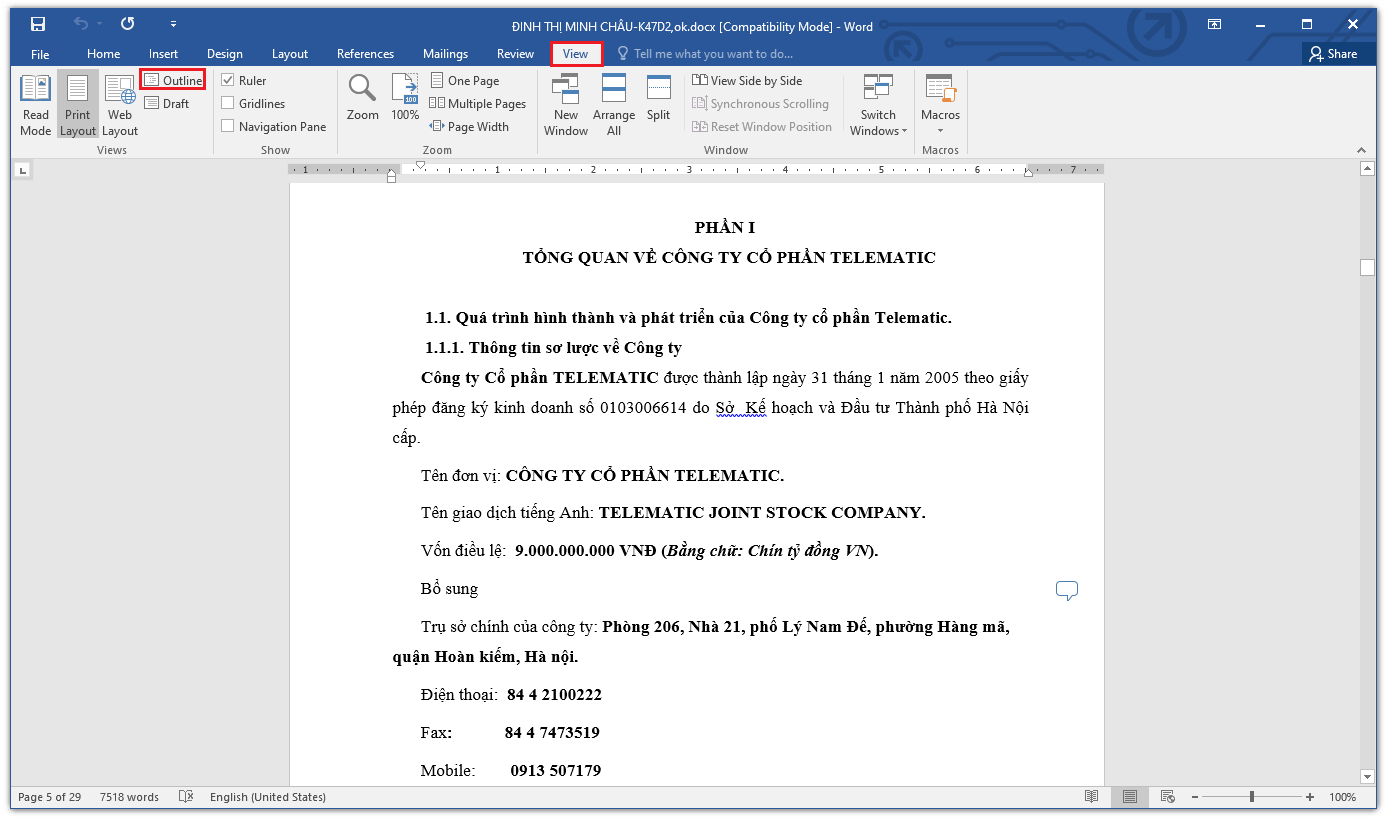
- Tác giả: hoanghapc.vn
- Ngày đăng: 05/21/2022
- Rate: 2.67 (161 vote)
- Tóm tắt: Công đoạn tiếp theo của việc tạo mục lục trong Word là đánh dấu mục lục. … gỡ bỏ mục lục hiện tại và tạo một cái mới; thay đổi các tiêu đề hoặc số trang.
- Kết quả tìm kiếm: Mục lục là nơi giúp bạn dễ dàng tìm đến những mục quan cần thiết để đọc trong một văn bản, tiết kiệm thời gian tìm kiếm cũng như dễ dàng nắm bắt hơn chuyên mục mình cần khi làm việc.Vậy làm sao để tạo được mục lục đơn giản trên Word? hãy cùng Hoàng …
Cách tạo mục lục tự động trong Word 2016 đơn giản, nhanh chóng
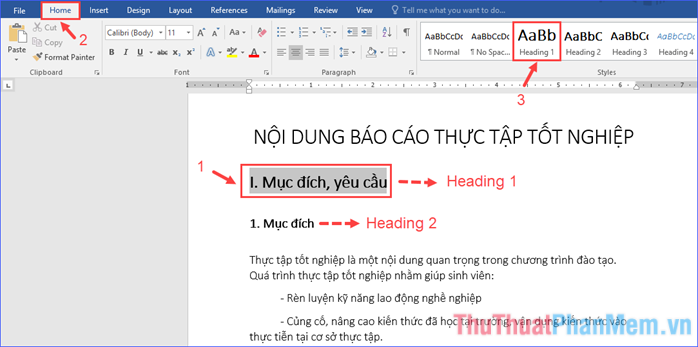
- Tác giả: mastercms.org
- Ngày đăng: 11/28/2022
- Rate: 2.41 (157 vote)
- Tóm tắt: + Tab leader: Hình thức dóng hàng, đối chiếu giữa tên đề mục và số trang (dùng chuỗi các dấu chấm, dấu gạch ngang, hoặc bỏ trắng). cach tao muc …
- Kết quả tìm kiếm: Như vậy là bạn đã biết tạo mục lục tự động trong Word 2016 rồi đấy! Nhưng giả dụ sau này bạn cần chỉnh sửa lại văn bản, thêm (hoặc sửa, xoá) một đề mục nào đó, hay làm thay đổi số lượng trang, đương nhiên khi ấy bạn sẽ phải cập nhật lại mục lục. Vậy …
Hướng dẫn đánh số trang Word bắt đầu từ phần nội dung Chương 1
- Tác giả: blogdaytinhoc.com
- Ngày đăng: 02/28/2022
- Rate: 2.32 (146 vote)
- Tóm tắt: Hướng dẫn cách đánh số trang trong Word 2007 – 2010 – 2013 bắt đầu từ phần nội dung Chương 1 của … Không đánh số trang ở trang mở đầu, lời cám ơn, mục lục.

Tôi là Nguyễn Văn Sỹ có 15 năm kinh nghiệm trong lĩnh vực thiết kế, thi công đồ nội thất; với niềm đam mê và yêu nghề tôi đã tạo ra những thiết kếtuyệt vời trong phòng khách, phòng bếp, phòng ngủ, sân vườn… Ngoài ra với khả năng nghiên cứu, tìm tòi học hỏi các kiến thức đời sống xã hội và sự kiện, tôi đã đưa ra những kiến thức bổ ích tại website nhaxinhplaza.vn. Hy vọng những kiến thức mà tôi chia sẻ này sẽ giúp ích cho bạn!
